propre Cloud est une suite Web qui fournit un stockage en nuage sur le réseau. Les données seront stockées sur le serveur et pourront être téléchargées ou consultées à tout moment avec un navigateur ou client de bureau ou application pour smartphone.
propre Cloud est basé sur PHP et un SQLite, MySQL , Oracle ou PostgreSQL base de données, afin qu'il puisse fonctionner sur toutes les plates-formes qui répondent à ces exigences. Il offre presque toutes les possibilités de fonctions disponibles dans les suites commerciales.
ownCloud est publié sous une licence AGPLv3, vous pouvez donc configurer votre propre serveur de stockage en nuage sans aucun coût supplémentaire. La version commerciale d'ownCloud est également disponible.
Caractéristiques
Voici la liste des fonctionnalités disponibles sur ownCloud.
- Synchronisation des mobiles et des ordinateurs
- Partager avec n'importe qui
- Stockage externe
- Chiffrement et sécurité
- Gestion des versions et restauration
- Flux d'activité
- Calendriers et contacts
- Édition collaborative
- Galeries
- Écouter de la musique, regarder des films, stocker des mots de passe
Plus ici .
Voici le petit guide pour installer ownCloud 10 sur CentOS 7 / CentOS 6 / RHEL 7 / RHEL 6 .
Prérequis
Activer le référentiel de collection de logiciels Redhat sur RHEL 7 et RHEL 6 .
### RHEL 7 ### dépôts du gestionnaire d'abonnement --enable rhel-server-rhscl-7-eus-rpms### RHEL 6 ### dépôts du gestionnaire d'abonnement --enable rhel-server-rhscl-6-eus-rpms
ownCloud fonctionne uniquement avec PHP v5.6 et supérieur. Nous devons donc configurer le référentiel Webtatic sur CentOS / RHEL pour obtenir les packages PHP 5.6.
De plus, nous devons activer le référentiel EPEL pour obtenir des packages dépendants.
### CentOS 7 / RHEL 7 ### rpm -ivh https://dl.fedoraproject.org/pub/epel/epel-release-latest-7.noarch.rpmrpm -ivh https://mirror.webtatic.com/yum/el7/webtatic-release.rpm### CentOS 6 / RHEL 6 ### rpm -ivh https://dl.fedoraproject.org/pub/epel/epel-release-latest-6.noarch.rpmrpm -ivh https://mirror.webtatic.com/yum/el6/latest.rpm
Installez le serveur Apache et les extensions PHP à l'aide de la commande yum .
yum install -y httpd php56w php56w-gd php56w-json php56w-pdo php56w-curl php56w-intl php56w-mcrypt php56w-zip php56w-xml php56w-mbstring php56w-mysqlnd
Comme mentionné précédemment, il est basé sur la combinaison PHP et base de données. La base de données peut être n'importe quelle base de données SQLite, MySQL/MariaDB, Oracle ou PostgreSQL.
Pour cette démo, nous utiliserons MariaDB/MySQL comme base de données pour ownCloud, et nous en parlerons plus tard.
### CentOS 7 / RHEL 7 ### yum -y install wget mariadb-server mariadb### CentOS 6 / RHEL 6 ### yum -y installer mysql-server mysql
Configurer le référentiel ownCloud
ownCloud fournit une variété d'options (Tarball, Docker, Appliance, Linux Packages et Web Installer) pour exécuter ownCloud dans votre environnement.
Ici, nous utiliserons le programme d'installation Linux pour l'installation d'ownCloud. Importez la clé de signature d'ownCloud à l'aide de la commande rpm.
### CentOS 7 ### rpm --import https://download.owncloud.org/download/repositories/production/CentOS_7/repodata/repomd.xml.key### CentOS 6 ### rpm --import https://download.owncloud.org/download/repositories/production/CentOS_6/repodata/repomd.xml.key### RHEL 7 ### rpm --import https://download.owncloud.org/download/repositories/production/RHEL_7/repodata/repomd.xml.key### RHEL 6 ### rpm --import https://download.owncloud.org/download/repositories/production/RHEL_6/repodata/repomd.xml.key
Ajoutez le dépôt ownCloud sur votre système
### CentOS 7 ### cd /etc/yum.repos.d/wget http://download.owncloud.org/download/repositories/production/CentOS_7/ce:stable.repo### CentOS 6 ### cd /etc/yum.repos.d/ wget http://download.owncloud.org/download/repositories/production/CentOS_6/ce:stable.repo### RHEL 7 ### cd /etc/yum.repos.d/ wget http://download.owncloud.org/download/repositories/production/RHEL_7/ce:stable.repo### RHEL 6 ### cd /etc/yum.repos.d/wget http://download.owncloud.org/download/repositories/production/RHEL_6/ce:stable.repo
Installez ownCloud 10
Installez le package ownCloud à l'aide de la commande yum .
yum -y install owncloud-files
Autoriser le serveur Web à lire et écrire les fichiers sur le répertoire ownCloud.
chown -R apache.apache /var/www/html/owncloud/
Démarrez le service Apache et MariaDB/MySQL à l'aide de la commande suivante.
### CentOS 7 / RHEL 7 ### systemctl start httpdsystemctl start mariadb### CentOS 6 / RHEL 6 ### service httpd startservice mysqld start
Activez les services Apache et MySQL/MariaDB pour qu'ils démarrent automatiquement au démarrage du système.
### CentOS 7 / RHEL 7 ### systemctl enable httpdsystemctl enable mariadb### CentOS 6 / RHEL 6 ### chkconfig httpd onchkconfig mysqld sur
Créer une base de données
Si vous configurez un MariaDB pour la première fois, exécutez le mysql_secure_installation pour Sécuriser MariaDB / MySQL . Le serveur MariaDB doit être démarré avant de créer la base de données.
Connectez-vous au serveur MySQL.
mysql -u root -p
Créez une base de données appelée "clouddb ”
créer la base de données clouddb ;
Autoriser "clouddbuser ” pour accéder au “clouddb ” base de données sur localhost avec le mot de passe prédéfini.
accorder tout sur clouddb.* à 'clouddbuser'@'localhost' identifié par 'password' ;
Videz les privilèges et quittez le shell MySQL.
FLUSH PRIVILEGES ;quitter
SELinux
Configurez SELinux pour autoriser OwnCloud à écrire les données ou désactivez SELinux de manière permanente .
semanage fcontext -a -t httpd_sys_rw_content_t '/var/www/html/owncloud/data'restorecon '/var/www/html/owncloud/data'semanage fcontext -a -t httpd_sys_rw_content_t '/var/www/html/ owncloud/config'restorecon '/var/www/html/owncloud/config'semanage fcontext -a -t httpd_sys_rw_content_t '/var/www/html/owncloud/apps'restorecon '/var/www/html/owncloud/apps'Si vous obtenez une erreur pour
semanagecommande introuvable, alors.LIRE :commande semanage introuvable sur CentOS 7/6 &RHEL 7/6 – Quick Fix
Pare-feu
Configurez le pare-feu pour autoriser l'accès à l'ownCloud à partir de machines externes.
Pare-feuD :
firewall-cmd --permanent --add-service=httpfirewall-cmd --permanent --add-service=httpsfirewall-cmd --reloadIPTable :
iptables -A INPUT -p tcp -m tcp --dport 80 -j ACCEPTiptables -A INPUT -p tcp -m tcp --dport 443 -j ACCEPTservice iptables saveConfigurer ownCloud
Ouvrez un navigateur Web, pointez-le vers l'URL ci-dessous. Le navigateur vous amènera à la page de configuration d'ownCloud où il doit être configuré avant d'être mis en ligne.
http://votre.ip.add.ress/owncloudEntrez le nom d'utilisateur administrateur, le mot de passe, l'emplacement du dossier de données et les détails de la base de données.
Vous pouvez choisir SQLite ou MySQL/MariaDB pour installer ownCloud. Si vous choisissez la base de données SQLite, vous n'avez pas besoin d'entrer les détails de la base de données. Cependant, l'utilisation de SQLite dans un environnement plus vaste n'est pas recommandée.
Donc, nous allons utiliser MariaDB ici. Entrez les détails de la base de données MySQL/MariaDB dans la page ci-dessous.
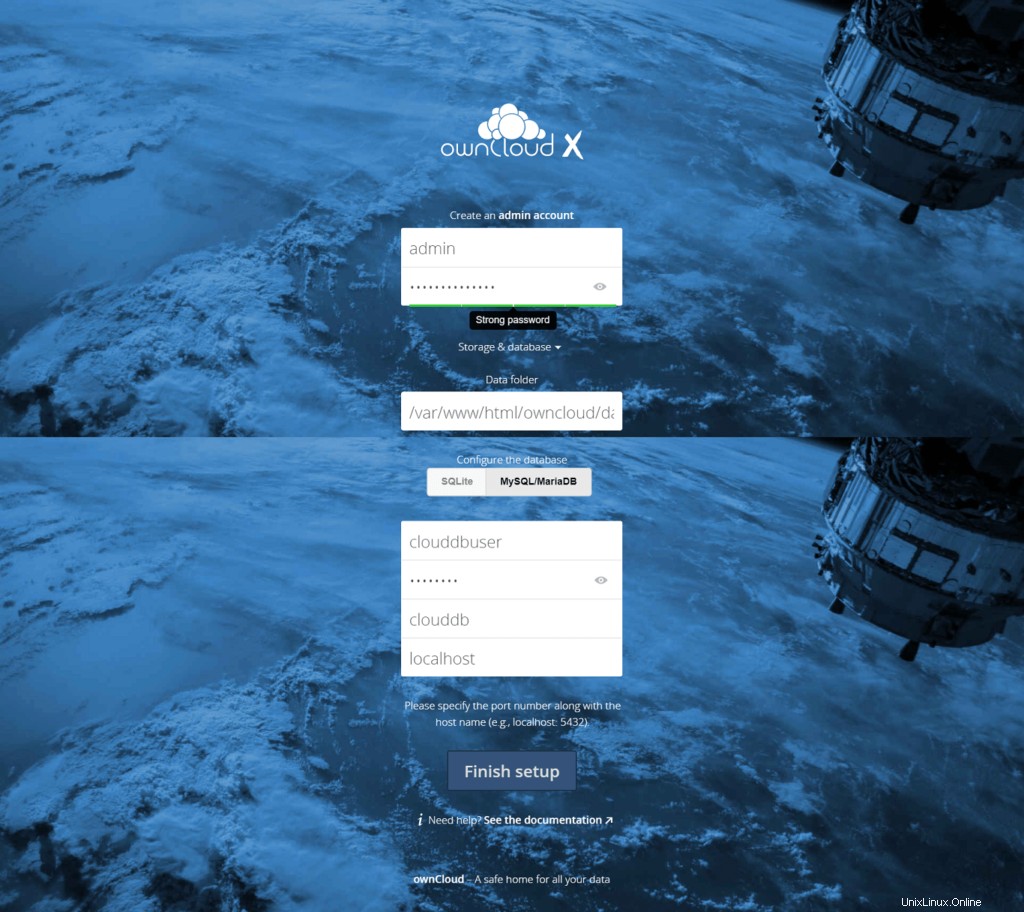
Une fois la configuration d'ownCloud terminée, le programme d'installation Web vous amènera à la page de connexion d'ownCloud. Connectez-vous avec votre nom d'utilisateur et votre mot de passe que vous venez de créer à l'étape précédente.
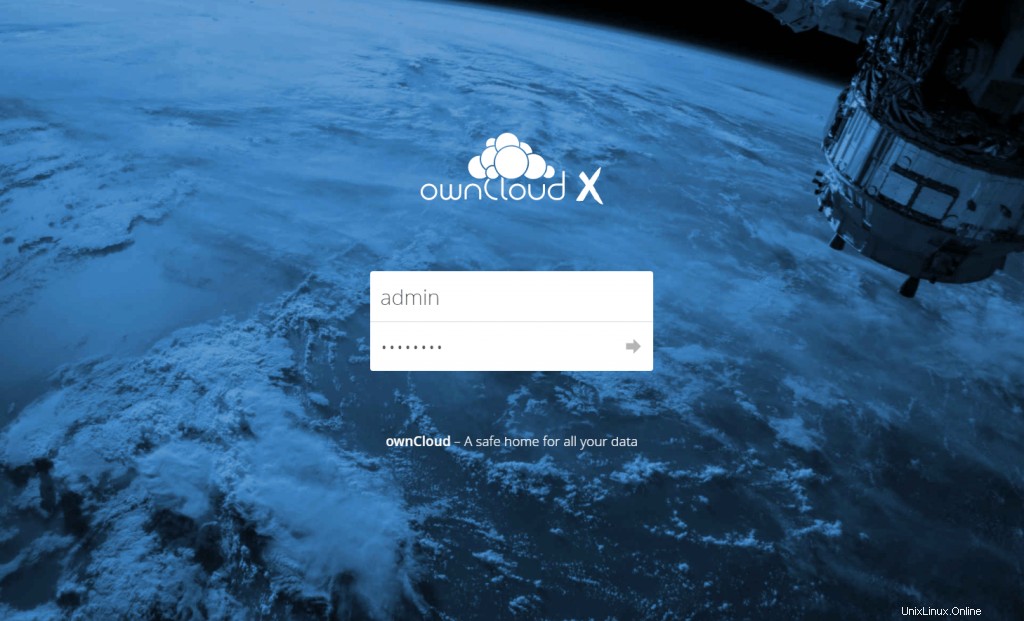
ownCloud propose des clients officiels pour Windows, Linux, Anroid et iOS pour synchroniser les documents sur tous vos appareils.
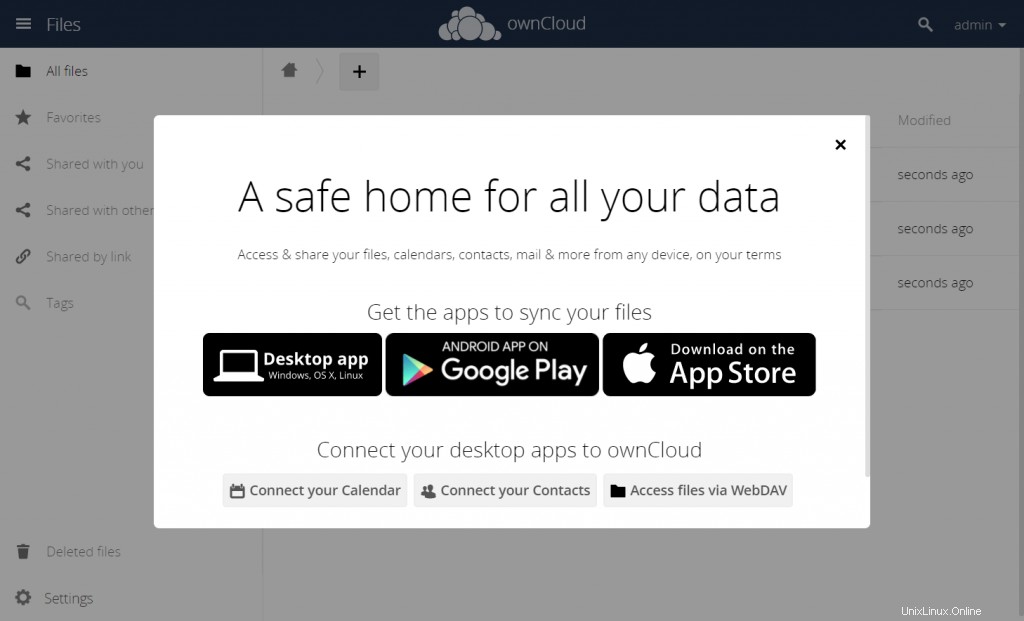
Le portail d'ownCloud ressemblera à ci-dessous. Vous pouvez commencer à télécharger les documents et les fichiers en utilisant
+ Signbouton.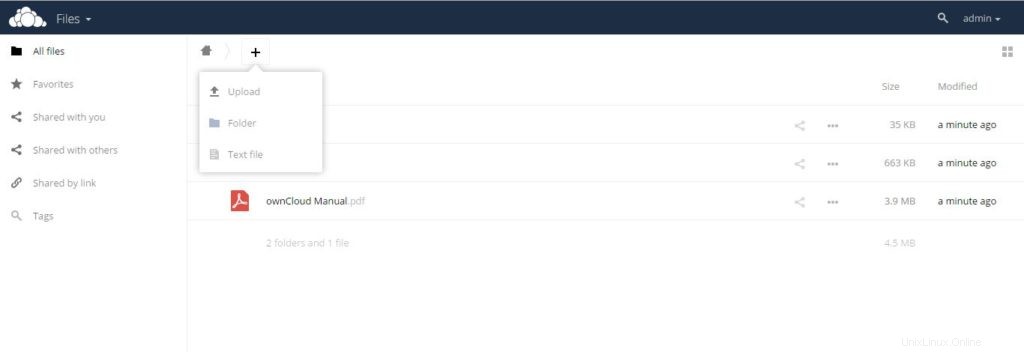
Extra
Yoy peut recevoir le message d'erreur ci-dessous, au cas où vous auriez changé une adresse IP du serveur ownCloud ou le nom de domaine que vous utilisez pour accéder à ownCloud.
Vous accédez au serveur à partir d'un domaine non approuvé. Veuillez contacter votre administrateur. Si vous êtes un administrateur de cette instance, configurez le paramètre "trusted_domains" dans config/config.php. Un exemple de configuration est fourni dans config/config.sample.php.Pour résoudre le problème, vous devez modifier le config/config.php fichier.
vi /var/www/html/owncloud/config/config.phpAjoutez les domaines de confiance indiqués comme ci-dessous.
'trusted_domains' => array ( 0 => '192.168.1.10', 1 => 'owncloud.itzgeek.local', 2 => 'votre.fq.dn', ),C'est tout.